Es gibt eine besonders schädliche Vielfalt bösartiger Programme, die sich als Versuch tarnen, Benutzern bei der Behebung von Problemen zu helfen, die auf ihren Computern nicht vorhanden sind. Diese Probleme können in Form einer angeblich veralteten App, eines nicht vorhandenen Virus oder nicht vorhandenen Leistungsproblemen auftreten.
Warum willst du Entfernen Sie den Mac Auto Fixer? Mac Auto Fixer selbst ist ein Beispiel für diese Art von Software. Obwohl es den Eindruck erweckt, dass es Ihren Mac reparieren würde, beschädigt es ihn wirklich mit einer Anwendung, die als möglicherweise schädlich angesehen werden kann.
Um diese App zu entfernen, können Sie dieser Anleitung folgen, um zu erfahren, wie Sie dies am besten tun Entfernen Sie unerwünschte Anwendungen vollständig.
Inhalte: Teil 1. Was ist Mac Auto Fixer?Teil 2. Effiziente Möglichkeiten zum Deinstallieren von Mac Auto FixerTeil 3. Wie vermeide ich den potenziellen Malware-Virus?
Teil 1. Was ist Mac Auto Fixer?
Mac Auto Fixer ist eine PUA oder potenziell unerwünschte Anwendung, die Mac Tonic, Advanced Mac Cleaner und Mac Mechanic entspricht. Die Ersteller dieser Anwendung verwenden eine irreführende Marketingstrategie, bekannt als "Bündelung", um ihr Produkt bekannt zu machen. Häufig wird Mac Auto Fixer ohne ihr Wissen auf den Computern von Verbrauchern installiert.
Sie erhalten häufig Popup-Werbung, wenn sie online darauf hingewiesen werden, ihren Flash Player zu aktualisieren oder ob ihr Mac drei Viren hat. Der Zweck dieser Popups besteht darin, Menschen dazu zu verleiten, die potenziell unerwünschte Mac Auto Fixer-Software zu installieren und auszuführen. Bei jedem Systemstart startet Mac Auto Fixer und führt einen Scan des Computers durch.
Mac-Benutzern wird nach einem kurzen Scan eine Fehlerliste angezeigt. Der Benutzer wird aufgefordert, 118 Euro für eine 2-Jahres-Lizenz zu erwerben, wenn er das "Repariere alle Gegenstände" Option. Die Art und Weise, wie diese Anwendung auf Computern platziert wird, erweckt Verdacht, obwohl es schwierig ist zu sagen, ob die Scan-Berichte korrekt sind. Sie sollten dieser möglicherweise unerwünschten Anwendung kein Vertrauen schenken oder Geld dafür ausgeben.
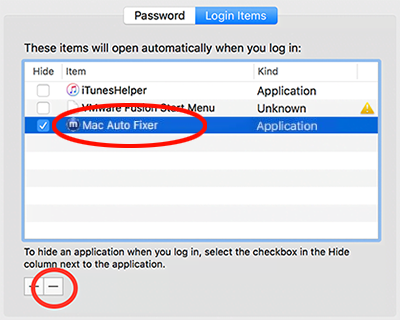
Beachten Sie, dass diese unerwünschte Anwendung häufig durch irreführende Installationen von Flash Player (sowie anderer kostenloser Software) verbreitet wird, die auch Adware-Infektionen und Browser-Hijacker bewerben. Installationsprogramme für kostenlose Software können absichtlich irreführend gemacht werden, sodass sie die Installation anderer Software verbergen.
Infolgedessen stoßen Kunden nicht nur auf Mac Auto Fixer-Popups mit fragwürdigen Scan-Ergebnissen, sondern werden auch zu Und geführterstrebenswerte Webseiten und beim Zugriff auf das Internet auf gefälschte Werbung stoßen.
Ist es erforderlich, den Mac Auto Fixer zu entfernen? Die Antwort ist ja. Einige Leute besprechen Sie Probleme mit dieser App auf der Internetseite. Offensichtlich ist Mac Auto Fixer ein bösartiges Programm, das sich ohne Ihre Erlaubnis auf Ihren Computer eingeschlichen hat, ihn langsamer laufen lässt, Ihnen Unannehmlichkeiten bereitet und dabei höchstwahrscheinlich Informationen stiehlt.
Teil 2. Effiziente Möglichkeiten zum Deinstallieren von Mac Auto Fixer
1. Entfernen Sie Mac Auto Fixer aus den Anmeldeelementen
Mac Auto Fixer fügt sich selbst zur Liste der Apps hinzu, die sofort gestartet werden, sobald sich ein Benutzer bei seinem Konto anmeldet. Bevor Sie beginnen, sollten Sie daher Folgendes tun:
- Navigieren Sie zu System Einstellungen > Benutzer & Gruppen auf deinem Computer.
- Navigieren Sie einfach zu Ihrem Konto.
- Wähle aus Anmelden Registerkarte „Elemente“.
- Suchen Sie nach dem Eintrag mit der Bezeichnung "Mac Auto Fixer." Um es zu löschen, müssen Sie zuerst auswählen und dann auf "-" Symbol.
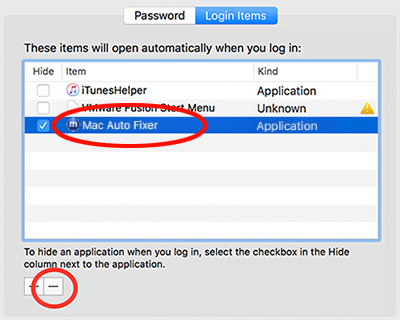
2. Deinstallieren Sie Mac Auto Fixer Malware vollständig
Die manuelle Beseitigung von Bedrohungen kann eine zeitaufwändige und schwierige Aufgabe sein, die ein hohes Maß an Computerkenntnissen erfordert. Wenn Sie versuchen, Mac Auto Fixer zu entfernen, wird empfohlen, dass Sie es verwenden iMyMac PowerMyMac, einer spezialisierten automatisierten Malware-Entfernungslösung.
Befolgen Sie diese Schritte, um die App zu entfernen:
- Um den Entfernungsprozess zu starten, starten Sie PowerMyMac, gehen Sie zur Homepage der App und wählen Sie App Uninstaller aus dem angezeigten Menü.
- Klicken Sie auf die SCAN Schaltfläche, um einen gründlichen Scan der gesamten Software durchzuführen, die derzeit auf Ihrem Computer installiert ist.
- Aus einer Liste aller derzeit installierten Programme können Sie auswählen, welche deinstalliert werden sollen. Die Software kann gefunden werden, indem Sie ihren Namen in die Suchleiste eingeben.
- Wählen "SAUBER", um alle Dateien von Ihrem Computer zu entfernen, einschließlich derjenigen, die mit dem Mac Auto Fixer verknüpft sind.
- Wenn es fertig ist, erscheint ein Hinweis mit den Worten "Gereinigt abgeschlossen“ wird auf dem Bildschirm angezeigt.

Sie dürfen alles deinstallieren, was Sie deinstallieren möchten, solange Sie diese Anwendung herunterladen. Wenn Sie es nicht glauben können, installieren Sie einfach diese App und Entfernen Sie den unerwünschten Zeus-Virus für einen Versuch.
3. Entfernen Sie die Mac Auto Fixer-Erweiterung aus Browsern
Nachdem Sie Dateien oder Ordner entfernt haben, die von der Malware erstellt wurden, fahren Sie fort, bösartige Plugins aus den Webbrowsern zu entfernen, während Sie weiterhin das "Erweiterung Serienmäßige Funktionen" der PowerMyMac-Software.
Diese Funktion kann alle auf einem Mac-Browser installierten Erweiterungen oder Browser-Plug-ins entfernen.
Es soll Sie dabei unterstützen, die Effektivität des Mac zu steigern und zu optimieren, indem verschiedene Einstellungen optimiert werden, die selten verwendet werden und möglicherweise auf dem Mac zu finden sind.
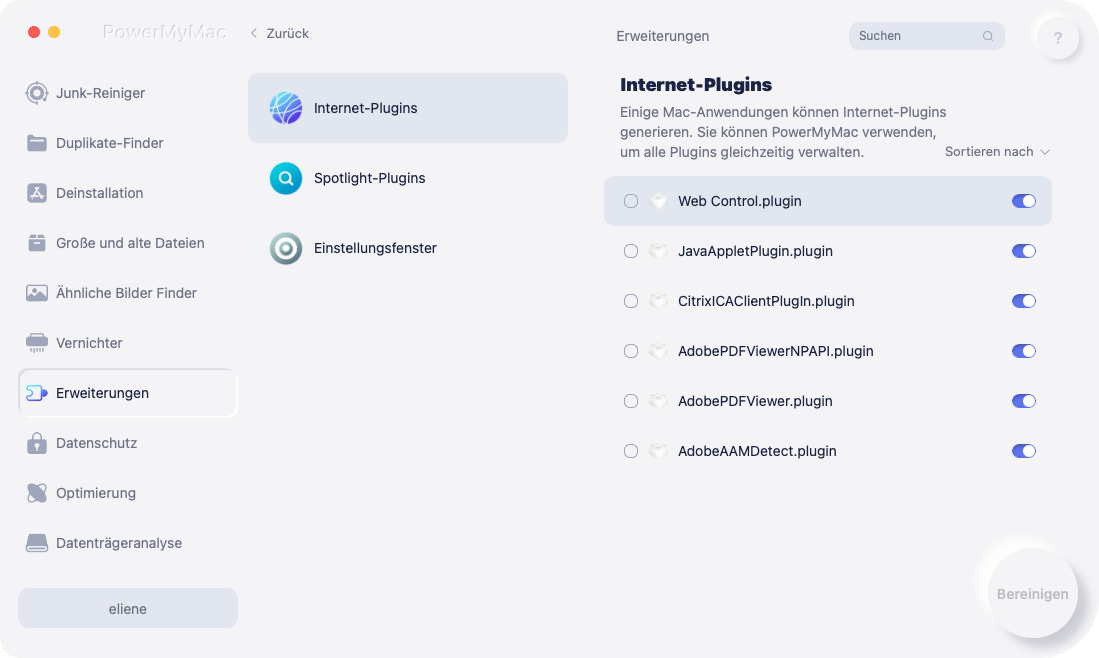
Teil 3. Wie vermeide ich den potenziellen Malware-Virus?
Denken Sie daran, dass es die effektivste Strategie ist, das Herunterladen potenziell unerwünschter Anwendungen wie Mac Auto Fixer zu verhindern, wenn Sie jedem Schritt eines Programminstallationsprozesses volle Aufmerksamkeit schenken. Beim Ausführen kostenloser Software, die im Internet gefunden wurde, ist es wichtig, jede Phase des Installationsprozesses sorgfältig zu prüfen.
Wenn Sie auf die erweiterten oder benutzerdefinierten Installationsoptionen klicken, werden Ihnen möglicherweise eine Reihe von Alternativen angezeigt, mit denen Sie das Vorhandensein mehrerer Apps deaktivieren können, die normalerweise nicht erwünscht sind. Seien Sie vorsichtig bei Online-Popups, die Sie vor Computerviren oder veralteter Software warnen, wenn Sie die Installation unerwünschter Apps verhindern möchten.
Glauben Sie auch keinen Online-Popups, die Sie warnen, dass auf Ihrem Computer veraltete Software ausgeführt wird. Berücksichtigen Sie, dass eine Website wirklich nicht feststellen kann, ob der Mac betroffen ist oder nicht. Wenn Sie also Popups mit der Aufschrift „Ihr Mac ist infiziert“, ignoriere sie.
Die Pop-ups, die sagen: "Aktualisieren Sie Ihren Flash-Player" sind fast immer betrügerisch. Installieren Sie Flash Player und andere Apps nur von den Websites der Programmentwickler.
In der heutigen Zeit gibt es eine große Anzahl von Apps, die als unerwünscht angesehen werden könnten und die die Strategie des Bündelns von Marketing nutzen, um sie auf Computer herunterzuladen.
Ihre Hauptaufgabe besteht darin, in Macs einzudringen, fragwürdige Systemscans durchzuführen und dann eine lange Liste von Fehlern zu präsentieren, in der Hoffnung, Computerbenutzer davon zu überzeugen, einen Lizenzschlüssel von ihnen zu kaufen, damit sie die scheinbar identifizierten Probleme beheben können.
Wenn Mac Auto Fixer auf Ihrem Gerät vorhanden ist, sollten Sie alle angezeigten Systemscans oder Problem-Popups ignorieren. Entfernen Sie die Mac Auto Fixer-Anwendung sofort von Ihrem Computer.
Fazit
Mit den oben genannten Reinigungsmethoden können Sie die Mac Auto Fixer-Anwendung vollständig von Ihrem Mac entfernen. Und ganz wichtig: Wir empfehlen Ihnen, die zu verwenden leistungsstarkes App-Deinstallationsprogramm des PowerMyMac.



